文本间距太大怎么调整 编号与文本对齐
更新时间:2024-02-24 11:49:53作者:xiaoliu
在排版文章时,我们经常会遇到文本间距过大的情况,这不仅会影响文章的整体美观度,还会给读者带来不便,而对于编号与文本对齐的问题,同样也需要我们处理得当。为了解决这些问题,我们可以采取一些调整措施。对于文本间距过大的情况,我们可以尝试调整段落的行距或者调整段落的对齐方式。通过合理的设置,可以使得文本在视觉上更加紧凑,同时保持良好的可读性。对于编号与文本对齐的问题,我们可以使用一些排版工具或者编辑软件,如Microsoft Word,来实现编号与文本的对齐。通过合理设置段落格式,我们可以使得编号与文本在视觉上保持一致,让读者更加方便阅读。在排版文章时,我们应该注重细节调整,从而提升文章的整体质量和阅读体验。
方法如下:
1.首先建立一个新的文档
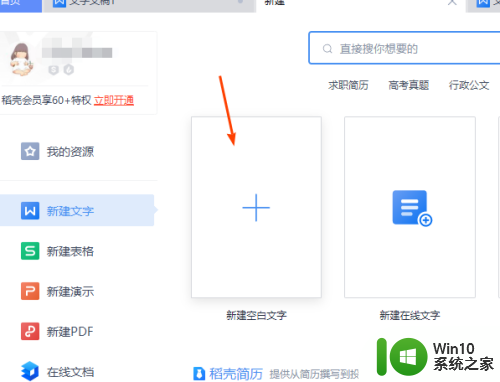
2.在文档中输入文本,全选编号
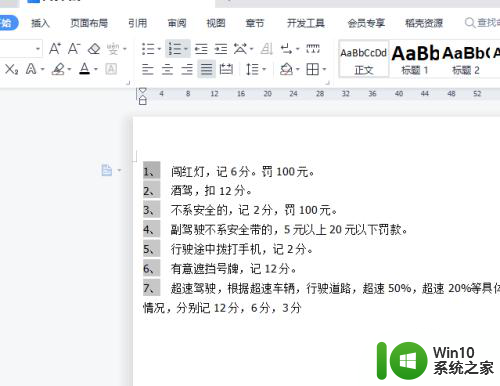
3.选中编号后点击鼠标右键,找到”调整列表缩进量“。在调整列表缩进量中,文本缩进改为”1厘米“,编号之后选为”空格“,点击确定完成
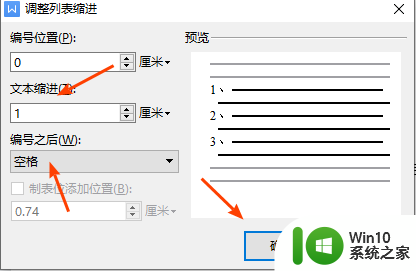
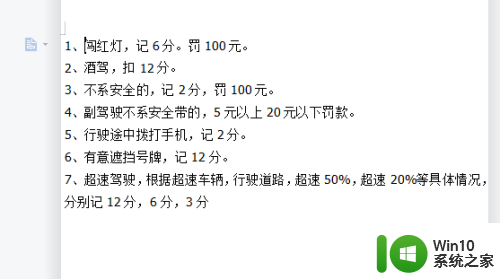
以上是如何调整文本间距的全部内容,如果您遇到这种情况,您可以按照以上方法解决,希望这些方法对大家有所帮助。
文本间距太大怎么调整 编号与文本对齐相关教程
- 文档一段与另一段间隔太大替换不了 word文档段落之间的间距调整方法
- wps小标题怎么能与正文间距大一点 wps小标题与正文的间距如何调整
- wpsword文字怎么调整对齐 wps文字如何实现对齐调整
- word文档字体间距怎么调整 Word文档怎样调整文字间距
- wps两个字间距很大 wps文字两个字间距很大怎么调整
- word英语单词之间间距过大 Word文档中的英文单词间距调整
- word表格文字间距怎么调整 word表格字间距调整技巧
- word表格中文字间距怎么调整 Word表格文字行间距和字间距调整技巧
- wps如何给论文插入的公式添加右对齐编号 wps公式如何添加右对齐编号
- wps数字之间的间距很大怎么调 wps数字之间的间距如何调整
- wps统一调整行间距 wps文档如何统一调整行间距
- wps自定义下划线或怎么调整竖向与文字距离 调整wps下划线与文字的竖向距离方法
- U盘装机提示Error 15:File Not Found怎么解决 U盘装机Error 15怎么解决
- 无线网络手机能连上电脑连不上怎么办 无线网络手机连接电脑失败怎么解决
- 酷我音乐电脑版怎么取消边听歌变缓存 酷我音乐电脑版取消边听歌功能步骤
- 设置电脑ip提示出现了一个意外怎么解决 电脑IP设置出现意外怎么办
电脑教程推荐
- 1 w8系统运行程序提示msg:xxxx.exe–无法找到入口的解决方法 w8系统无法找到入口程序解决方法
- 2 雷电模拟器游戏中心打不开一直加载中怎么解决 雷电模拟器游戏中心无法打开怎么办
- 3 如何使用disk genius调整分区大小c盘 Disk Genius如何调整C盘分区大小
- 4 清除xp系统操作记录保护隐私安全的方法 如何清除Windows XP系统中的操作记录以保护隐私安全
- 5 u盘需要提供管理员权限才能复制到文件夹怎么办 u盘复制文件夹需要管理员权限
- 6 华硕P8H61-M PLUS主板bios设置u盘启动的步骤图解 华硕P8H61-M PLUS主板bios设置u盘启动方法步骤图解
- 7 无法打开这个应用请与你的系统管理员联系怎么办 应用打不开怎么处理
- 8 华擎主板设置bios的方法 华擎主板bios设置教程
- 9 笔记本无法正常启动您的电脑oxc0000001修复方法 笔记本电脑启动错误oxc0000001解决方法
- 10 U盘盘符不显示时打开U盘的技巧 U盘插入电脑后没反应怎么办
win10系统推荐
- 1 电脑公司ghost win10 64位专业免激活版v2023.12
- 2 番茄家园ghost win10 32位旗舰破解版v2023.12
- 3 索尼笔记本ghost win10 64位原版正式版v2023.12
- 4 系统之家ghost win10 64位u盘家庭版v2023.12
- 5 电脑公司ghost win10 64位官方破解版v2023.12
- 6 系统之家windows10 64位原版安装版v2023.12
- 7 深度技术ghost win10 64位极速稳定版v2023.12
- 8 雨林木风ghost win10 64位专业旗舰版v2023.12
- 9 电脑公司ghost win10 32位正式装机版v2023.12
- 10 系统之家ghost win10 64位专业版原版下载v2023.12